La funzione Template consente di creare modelli caratterizzati da regole e funzioni applicabili alle caselle ed è una prerogativa riservata ai soli utenti postmaster.
Creare un Template
Accedere alla WebMail con l’utente Postmaster ed entrare nel menu Gestione e successivamente cliccare la voce Template.
Cliccare il tasto

Nel popup che viene aperto inserire il nome che si vuole assegnare al Template e cliccare su SALVA.

Personalizzare un Template
Per configurare le regole ed i filtri disponibili per un template è necessario accedere al template precedentemente creato, cliccando il nome dall'elenco con il tasto sinistro del mouse o cliccando il tasto destro del mouse e poi selezionare Modifica oppure selezionandolo dall’apposita casella e cliccando sul tasto Modifica presente in alto a destra.
Nella schermata che si apre è possibile la personalizzazione del filtro Antispam e dei Mittenti bloccati e sicuri:
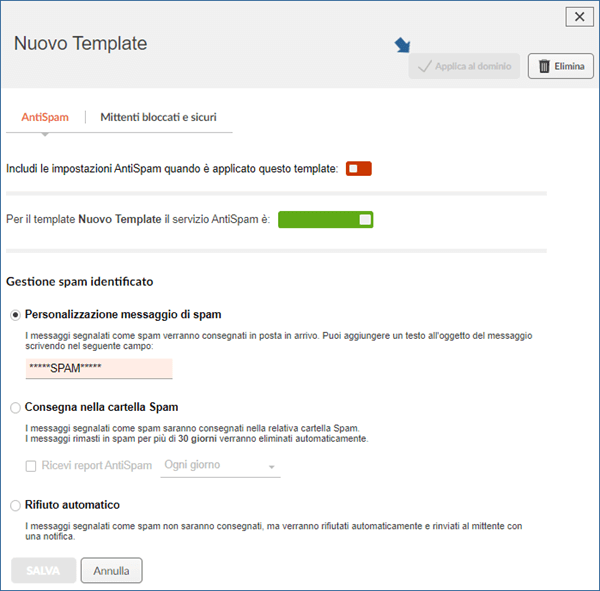
È possibile applicare il template al dominio selezionandolo e poi cliccando il tasto -Applica al dominio- presente in alto a destra oppure cliccando il tasto destro del mouse e poi selezionando la voce Applica al dominio dall’elenco dei template.
Questa azione è irreversibile e consente di applicare il modello a tutte le caselle legate al dominio.
Ogni configurazione precedentemente impostata dall’utente, viene sovrascritta.
Esportare il Template
È possibile salvare il template creato in locale (sul proprio PC) per utilizzarlo come backup o con altri account Postmaster Aruba Business, per farlo è necessario cliccare il tasto -Esporta- presente nella parte superiore dell'elenco.

Eliminare un Template
È possibile eliminare un template in uno dei seguenti modi:
- Cliccare il template dall'elenco con il tasto sinistro del mouse e poi cliccare in alto a destra nella schermata che viene aperta Elimina.
- Cliccare il template dall'elenco con il tasto destro del mouse e poi selezionare Elimina.
- Selezionare la casellina a sinistra del template e cliccare il tasto in alto Elimina.
La cancellazione definitiva richiede una conferma.